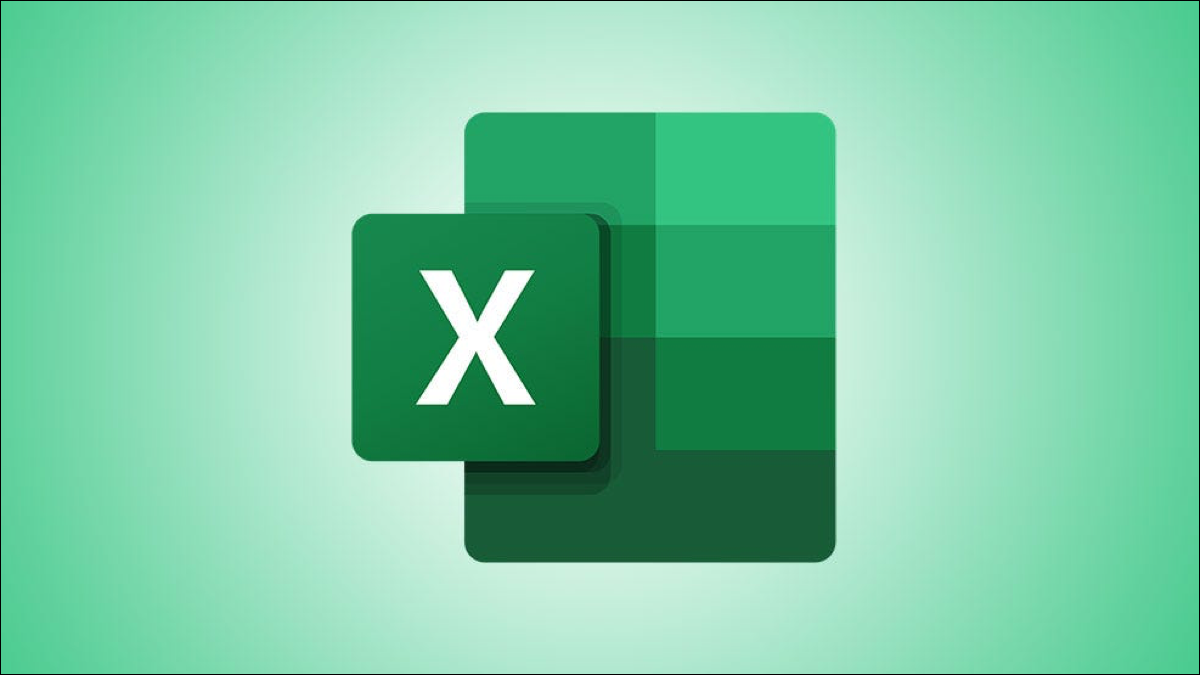
Puoi aprire Microsoft Excel dal prompt dei comandi e puoi anche aggiungere parametri aggiuntivi al comando per eseguire operazioni come aprire Excel con un modello specifico o avviare Excel in modalità provvisoria per risolvere i problemi.
Avvia Excel utilizzando il prompt dei comandi
Esistono molte alternative per avviare Excel utilizzando il prompt dei comandi, ma se vuoi avviare Excel nel suo stato normale (In altre parole, allo stesso modo in cui Excel si avvia quando fai clic sul collegamento), ci sono due modi diversi per farlo.
Primo, c'è il modo più semplice. Apri il prompt dei comandi digitando “cmd” nella barra di ricerca di Windows e fare clic sull'applicazione del prompt dei comandi nei risultati della ricerca.
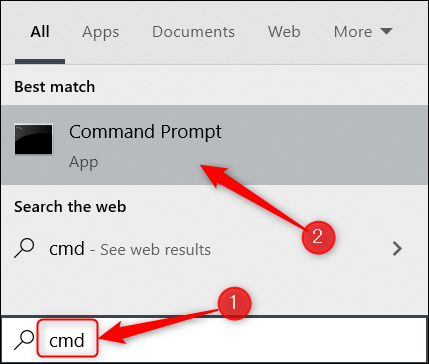
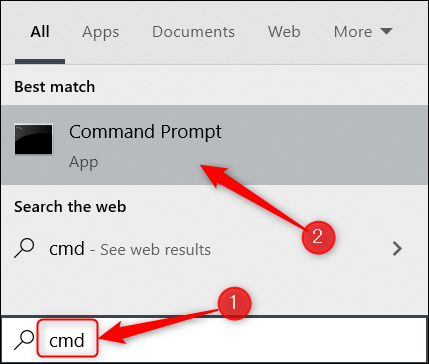
Si aprirà il prompt dei comandi. Per avviare Excel, Digitare questo comando, quindi premere INVIO:
Avviare Excel
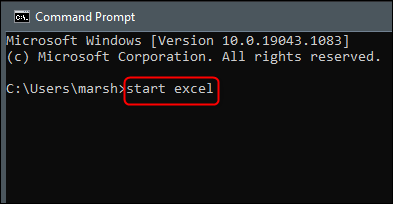
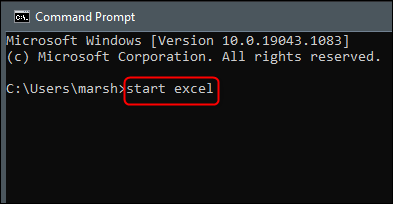
Excel dovrebbe avviarsi immediatamente.
Un altro modo per aprire Excel consiste nell'individuare la directory che contiene il file Excel.exe, Passare a tale directory al prompt dei comandi ed eseguire un comando semplice.
Per individuare il file excel.exe, Dovrebbe trovarsi nella directory Programmi al prompt dei comandi. Puoi usare il cd per modificare la directory. Digitare questo comando al prompt dei comandi, quindi premere INVIO:
cd"file di programma"
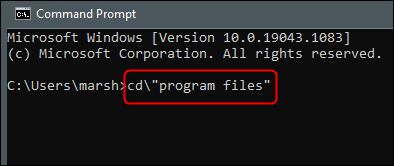
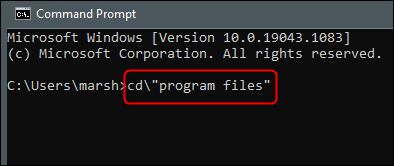
Ora si troverà nella directory dei file di programma. Prossimo, è necessario scoprire in quale directory si trova il file excel.exe. Per farlo, esegui questo comando:
dir excel.exe /s
Verrà restituita la directory dei file excel.exe.
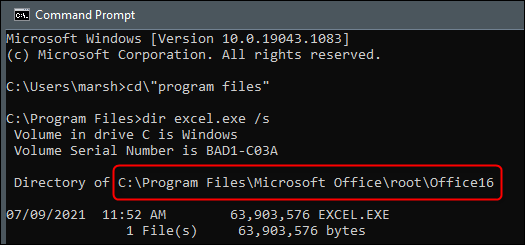
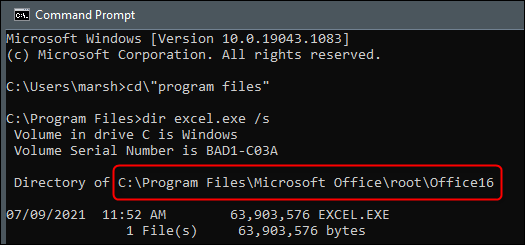
Ora che conosci la directory in cui si trova Excel.exe, Passare a tale directory. Come siamo già nella directory Programmi, possiamo ometterlo nel seguente comando. Nel nostro esempio, Eseguiremmo questo comando:
cd Microsoft OfficerootOffice16
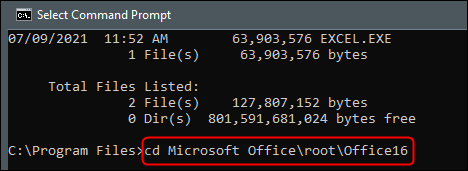
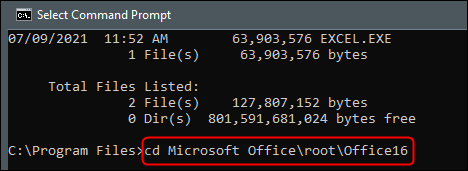
Ora che sei nella directory corretta, tutto ciò che resta da fare è scrivere excel al prompt dei comandi e premere Invio.
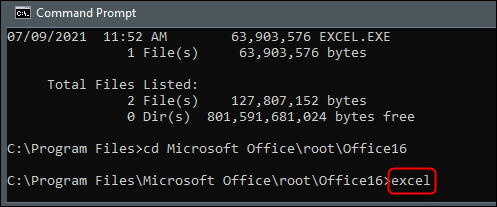
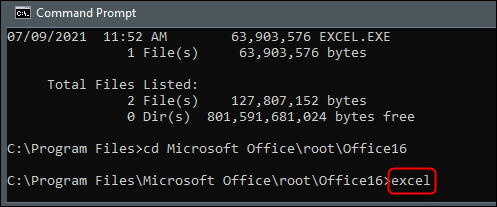
Excel si aprirà ora. Nonostante questo, Lo scopo principale dell'avvio di Excel dal prompt dei comandi è che puoi controllare Mi scusi si apre, e lo fa aggiungendo le molteplici opzioni e parametri che sono disponibili per il comando.
Opzioni e parametri della riga di comando di Excel
Ecco un elenco di opzioni di comando fornite da Sito di supporto ufficiale di Microsoft Office. Aggiungili alla fine del start excel comando al prompt dei comandi.
| Interruttore e parametro | Descrizione |
|
percorso della cartella di lavoro | nome del file Nessun interruttore necessario. |
Apri il file di destinazione. Esempio: Avviare Excel “C: nombre_archivo1.xlsx cartella di esempio” oh inizia excel http: //MioSito/nome_file1.xlsx |
| / R percorso della cartella di lavoro | nome del file |
Apri la cartella di lavoro di destinazione in sola lettura. Esempio: inizia a excel / R “C: nombre_archivo1.xlsx cartella di esempio” oh inizia a excel / r http: //MioSito/nome_file1.xlsx |
| / T percorso della cartella di lavoro | nome del file
Puoi anche usare /Nord invece di / T per ottenere lo stesso risultato. |
Apri il file di destinazione come modello.
Esempio: inizia a excel / T “C: nombre_archivo1.xlsx cartella di esempio” oh Avviare Excel / t http: //MioSito/nome_file1.xlsx |
| /me oh /incorporare | Impedisci la visualizzazione della schermata di avvio di Excel e l'apertura di una nuova cartella di lavoro vuota. |
| /S oh /Modalità sicura | Avvia Excel in modalità provvisoria. Questo avvia Excel senza componenti aggiuntivi, modelli o altre personalizzazioni aggiuntive. È utile per risolvere i problemi in Excel. |
| /Metro | Crea una nuova cartella di lavoro contenente un singolo foglio macro XLM. |
| /un IDprog | Carica il plugin di automazione specificato dal plugin progID.
Esempio: Avviare Excel / a MyProgId.MyProgID2.1 |
| /X | Avvia una procedura Excel separata. |
Con questi comandi, puoi aprire Excel in diversi modi.
Excel non è l'unico programma di Office che puoi aprire con il prompt dei comandi; puoi anche usarlo per avviare Microsoft Word e PowerPoint. I comandi possono differire tra le applicazioni, quindi esplora quali opzioni sono disponibili per ciascuno.






